Với
thủ thuật dưới đây, bạn có thể thử nghiệm phiên bản Technical Preview
của Office Web Apps ngay lập tức mà không cần chờ đợi đến khi có thư
mời từ Microsoft.
Do Office Web Apps được tích hợp vào giao diện Windows Live Sky Drive,
nên đầu tiên bạn truy cập vào trang chủ Sky Drive tại địa chỉ http://skydrive.live.com/, nhấp vào liên kết Sign in
phía trên góc phải, nhập địa chỉ Hotmail hoặc Live.com đầy đủ (bao gồm
cả tên miền) vào hộp Windows Live ID và mật khẩu vào hộp Password, rồi bấm nút Sign in để đăng nhập Sky Drive.
Nếu sử dụng máy tính cá nhân, trước đó bạn có thể đánh dấu hai ô Remember me on this computer và Remember my password để ghi nhớ địa chỉ email và mật khẩu, lần sau khỏi mất công nhập lại.
Trong trang giao diện chính của Sky Drive xuất hiện, bạn cần tải một
file tài liệu bất kỳ lên Sky Drive bằng cách nhấp vào liên kết Add files, nhấp chọn thư mục chứa file (chẳng hạn Documents), bấm vào một trong năm nút Browse (hoặc Choose File) và tìm chọn file Word, Excel, Powerpoint bất kỳ trong máy tính. Xong bấm nút Upload để tải file lên Sky Drive
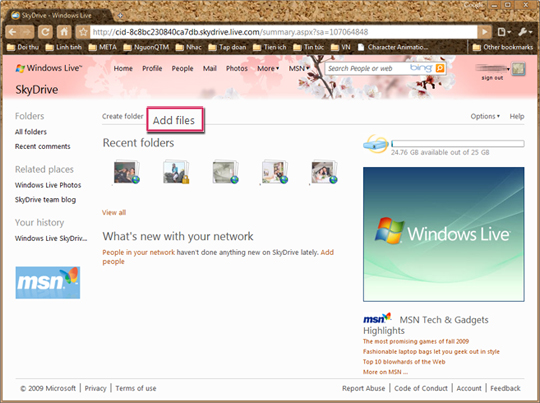
Tải file lên Sky Drive
Hoàn tất và trở lại thư mục chứa file vừa upload, bạn nhấp vào liên kết Join our preview program để bắt đầu thử nghiệm Office Web Apps.
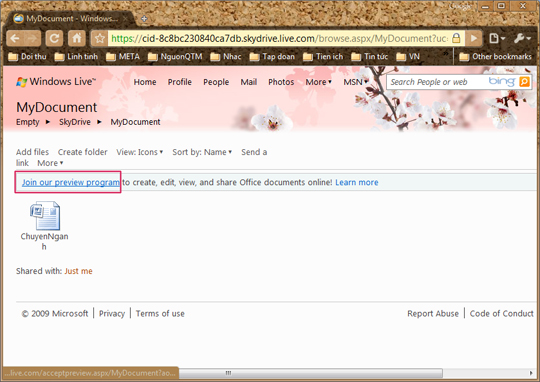
Tham gia thử nghiệm Office Web Apps
Ở trang web kế tiếp, bạn bấm nút Accept để xác nhận. Sau đó, quay trở lại thư mục chứa file, bạn đã có thể khai thác Office Web Apps được rồi.
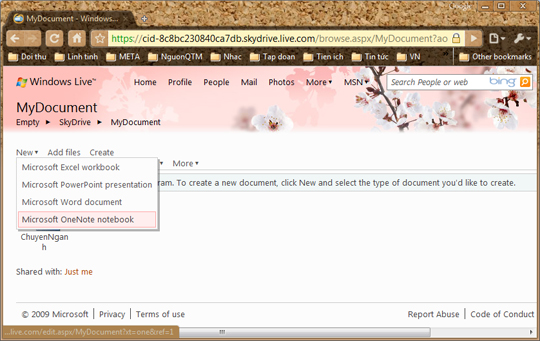
Tạo mới tài liệu với Office Web Apps
Bạn nhấp vào nút New và chọn định
dạng file sẽ khởi tạo với Office Web Apps là Microsoft Excel workbook,
Microsoft PowerPoint presentation hoặc Microsoft OneNote notebook. Nếu
chọn Microsoft Word document, thông báo hiện ra cho biết hiện tại bạn
chỉ có thể xem nội dung những file Word tải lên chứ chưa thể tạo mới
tài liệu.

Giao diện Microsoft PowerPoint chạy trên nền web
Theo Tuổi Trẻ Online








